文章详情页
百度APP开启程序化广告屏蔽的方法步骤
浏览:91日期:2023-07-21 09:59:23
百度这个词汇相信大家都是非常熟悉的,很多用户在遇到一些疑难杂症的时候都会选择到百度上面搜索一下,有很大的几率可以找到解决方案,在使用电脑的时候可以直接进入到百度网页进行搜索,在使用手机的时候我们就可以下载百度APP来进行使用,不过很多用户都反映在使用的时候经常会看到一些广告信息,这样的话我们可以开启应用中的程序化广告屏蔽功能,这样能够让展示的广告更加精准,那么接下来小编就跟大家分享一下开启这个功能的具体操作方法吧。
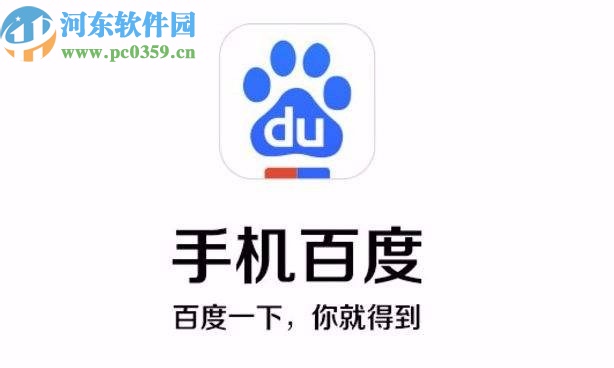
1.首先第一步我们打开百度APP之后进入到应用的个人中心界面,然后找到设置这个功能选项点击进去。
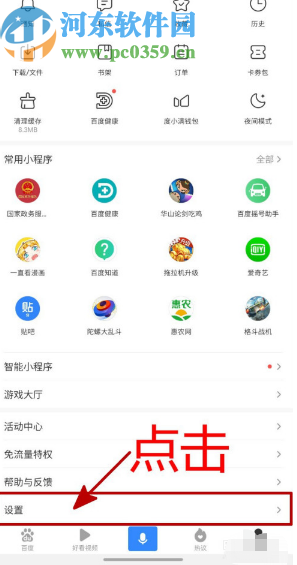
2.点击进入到设置界面之后,我们在设置界面中找到隐私设置这个功能选项,然后点击进入到其中。
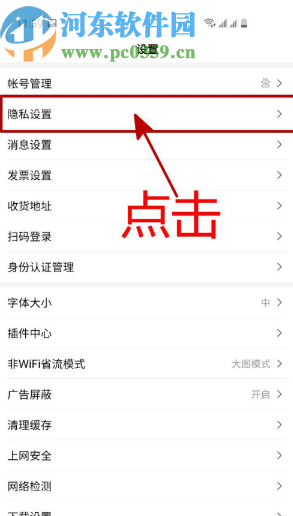
3.进入到隐私设置界面之后我们就可以看到程序化广告设置这个功能选项了,点击进入到其中即可。
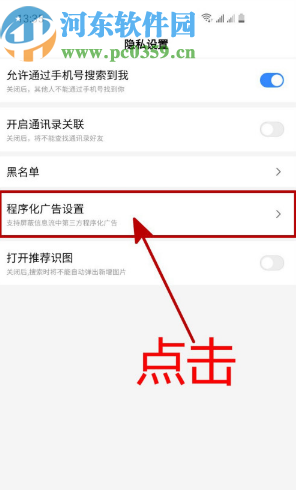
4.最后在程序化广告设置界面中我们找到“程序化广告屏蔽”这个功能选项,然后点击它的开关将功能打开即可。
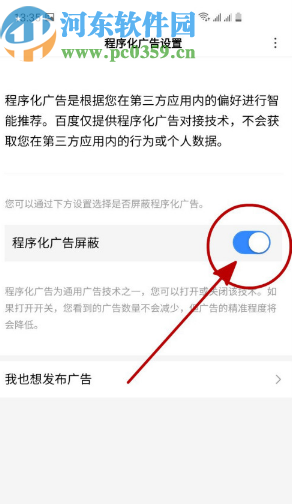
以上就是小编今天跟大家分享的在使用百度APP的时候开启程序化广告屏蔽这个功能的操作方法了,有需要的朋友赶紧试一试这个方法吧,希望这篇方法教程能够帮到大家。
标签:
百度
相关文章:
排行榜

 网公网安备
网公网安备